Como inicializar o Windows 8 em Modo de segurança
O Modo de segurança – também conhecido como Modo Seguro está presente em
todas as versões do Windows. Ao inicializar o Windows nesse modo, o sistema é
executado com funcionalidades reduzidas, em que somente os processos essenciais
para o sistema são carregados. Softwares de terceiros, drivers e outros recursos
não funcionam nesse modo.
Neste modo de operação podemos desativar drivers problemáticos, desinstalar programas, remover vírus ou diagnosticar problemas que impedem a correta inicialização do Windows no Modo Normal.
Neste modo de operação podemos desativar drivers problemáticos, desinstalar programas, remover vírus ou diagnosticar problemas que impedem a correta inicialização do Windows no Modo Normal.
Para inicializar o Windows 8 em Modo Seguro é necessário acessar o
Ambiente de Recuperação do Windows. Para acessá-lo faça o seguinte:
Exiba a barra de Charms, acesse Configurações e selecione Mudar configurações do computador.
Na seção Geral, localize o item Inicialização
Avançada e clique em Reiniciar agora.
DICA: Também podemos acessar o Ambiente de Recuperação do Windows
através do menu de desligamento do Windows. Para isso, exiba a barra de Charms,
acesse Configurações e exiba o menu Liga/Desliga.
Mantenha a tecla SHIFT pressionada e clique no botão Reiniciar.
Além de ser uma forma rápida de acessar o Ambiente de Recuperação do Windows,
esse método possibilite o acesso até mesmo a partir da tela de Logon, sem
entrar na sua conta de usuário.
O sistema fará Logoff da seção e exibirá a tela a seguir.
Selecione o item Configurações de Inicialização e em
seguida clique no botão Reiniciar.
A nova tela de inicialização avançada do Windows será
exibida. Pressione a tecla 4 - ou F4 - para Habilitar
o Modo de Segurança ou a tecla 5 – ou F5 –
para Habilitar o Modo de Segurança com Rede.
Caso você não esteja conseguindo acessar o Windows, tente inicializar
em Modo Seguro da seguinte maneira:
Inicialize o computador com o DVD de instalação ou de recuperação do
Windows 8. Caso tenho utilizado a mídia de instalação, clique em Reparar
o computador, no canto inferior esquerdo da tela.
Na tela do Ambiente de recuperação do Windows, clique em Solução
de Problemas e depois em Opções avançadas. Note que o item “Configurações de Inicialização” está
ausente.
Na falta dessa opção, deveremos criar a entrada para o Modo Seguro. Para
começar, acesse o Prompt de comando.
Digite o comando a abaixo e tecle Enter:
bcdedit /enum /v
Na saída do comando, localize a seção Carregador de
inicialização do Windows. Na seção correspondente ao Windows 8 (confira
isso na linha description), selecione o código que aparece entre
chaves na linha identificador.
Após selecionar o código, clique com o botão direito do mouse para
copiá-lo .
Agora digite o comando a seguir e cole o código no local indicado:
bcdedit /copy {cole o código aqui} /d “Windows 8 (Modo Seguro)”
Para colar, basta clicar com o botão direito do mouse novamente. Ao
teclar Enter, uma nova entrada no menu de inicialização é
criada.
Esse comando duplica a entrada de inicialização correspondente ao
Windows 8 e da um novo nome a ela. Observe, na janela do Prompt de
comando, que junto com a mensagem de confirmação aparece um novo código.
Selecione e copie esse código também, da mesma maneira que foi feito anteriormente.
Digite o comando a seguir e cole o código no local indicado:
Digite o comando a seguir e cole o código no local indicado:
bcdedit /set {cole o código aqui} safeboot minimal
Ao teclar Enter uma mensagem informando de que a
operação foi realizada com sucesso será exibida.
Feito isso feche o Prompt de comando. Você retornará para o Ambiente de Recuperação do Windows e lá verá uma nova opção – caso não possua outro Windows instalado no computador: Usar outro sistema operacional.
Feito isso feche o Prompt de comando. Você retornará para o Ambiente de Recuperação do Windows e lá verá uma nova opção – caso não possua outro Windows instalado no computador: Usar outro sistema operacional.
Categoria: Windows 8
 Home
Home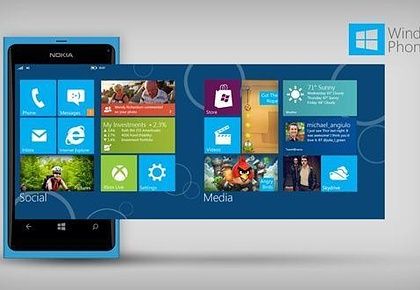
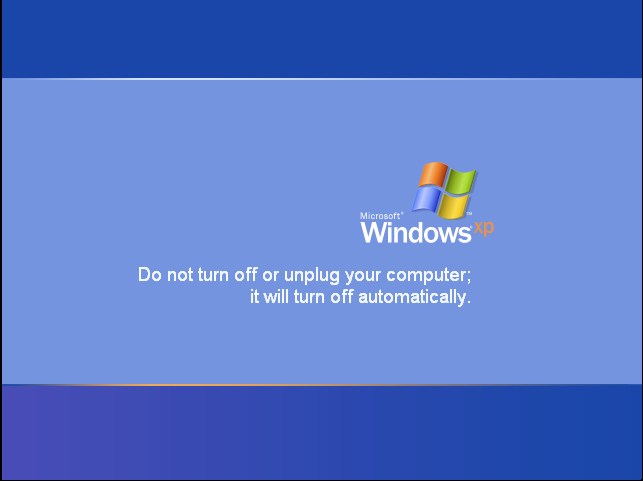



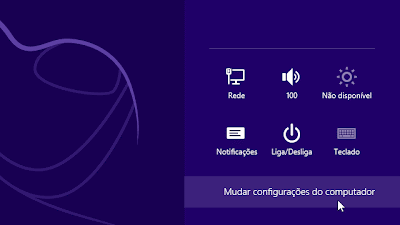
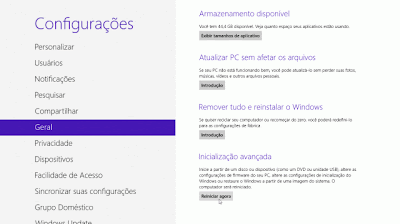




























0 comentários